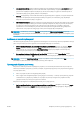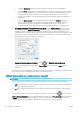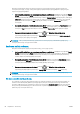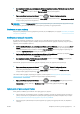HP DesignJet T1700 Printer Series - User Guide
● Στο παράθυρο διαλόγου του προγράμματος οδήγησης (παράθυρο διαλόγου Print (Εκτύπωση) του Mac OS
X): Επιλέξτε Custom (Προσαρμοσμένη) αντί για Standard (Βασική) ως επιλογή ποιότητας εκτύπωσης και
επιλέξτε Best (Βέλτιστη) και το πλαίσιο Maximum detail (Μέγιστη λεπτομέρεια).
● Χρησιμοποιώντας τον μπροστινό πίνακα: Πατήστε και Default printing conguration
(Προεπιλεγμένη διαμόρφωση εκτύπωσης) > Print quality (Ποιότητα εκτύπωσης) > Enable maximum detail
(Ενεργοποίηση μέγιστων λεπτομερειών).
ΣΗΜΕΙΩΣΗ: Η επιλογή Maximum detail (Μέγιστη λεπτομέρεια) θα έχει ως αποτέλεσμα πιο αργή εκτύπωση με
φωτογραφικό χαρτί, αλλά δεν αυξάνεται η ποσότητα της μελάνης που χρησιμοποιείται.
Εκτύπωση σε γκρι σκιάσεις
Μπορείτε να μετατρέψετε όλα τα χρώματα της εικόνας σας σε διαβαθμίσεις του γκρι: βλ. Εκτύπωση σε κλίμακα
του γκρι στη σελίδα 92.
Εκτύπωση με γραμμές περικοπής
Οι γραμμές περικοπής υποδεικνύουν το σημείο όπου το χαρτί θα πρέπει να περικοπεί ώστε να μειωθεί το
μέγεθός του στο επιλεγμένο μέγεθος σελίδας. Μπορείτε να εκτυπώσετε γραμμές περικοπής σε μεμονωμένες
εργασίες με τους παρακάτω τρόπους:
● Από το παράθυρο διαλόγου του προγράμματος οδήγησης V3 στα Windows: Επιλέξτε την καρτέλα Paper/
Quality (Χαρτί/Ποιότητα), στη συνέχεια πατήστε το κουμπί Settings (Ρυθμίσεις) της επιλογής Margins/
Cutter (Περιθώρια/Κόπτης). Επιλέξτε το πλαίσιο Draw cutting lines (Εκτύπωση γραμμών περικοπής) στο
παράθυρο Layout and Margins (Διάταξη και περιθώρια).
● Από το παράθυρο διαλόγου του προγράμματος οδήγησης V4 στα Windows: Επιλέξτε την καρτέλα Output
(Έξοδος) και επιλέξτε το πλαίσιο Crop lines (Γραμμές περικοπής).
● Στο παράθυρο διαλόγου Print (Εκτύπωση) στο Mac OS X: Επιλέξτε το πλαίσιο Finishing (Τελείωμα) και,
στη συνέχεια, το κουμπί Crop lines (Γραμμές περικοπής).
Εναλλακτικά, μπορείτε να εκτυπώσετε γραμμές περικοπής σε όλες τις εργασίες από προεπιλογή:
● Χρησιμοποιώντας τον μπροστινό πίνακα: Πατήστε και Default Printing conguration
(Προεπιλεγμένη διαμόρφωση εκτύπωσης) > Paper options (Επιλογές χαρτιού) > Enable crop lines
(Ενεργοποίηση γραμμών περικοπής) > On (Ενεργοποίηση).
Για να εκτυπωθούν γραμμές περικοπής με εργασίες σε ένθεση (δείτε Ένθεση εργασιών για εξοικονόμηση
χαρτιού σε ρολό στη σελίδα 68), πρέπει να ενεργοποιήσετε μια άλλη επιλογή:
● Χρησιμοποιώντας τον μπροστινό πίνακα: Πατήστε και Job management (Διαχείριση εργασιών) >
Nest options (Επιλογές ένθεσης) > Enable crop lines (Ενεργοποίηση γραμμών περικοπής) > On
(Ενεργοποίηση).
Χρήση χαρτιού με οικονομικό τρόπο
Δείτε μερικές υποδείξεις για να κάνετε οικονομική χρήση του χαρτιού:
● Εάν εκτυπώνετε σχετικά μικρές εικόνες ή σελίδες εγγράφου, μπορείτε να χρησιμοποιήσετε την ένθεση
για την εκτύπωσή τους τη μία δίπλα στην άλλη αντί για τη μία μετά την άλλη. Ανατρέξτε στην ενότητα
Ένθεση εργασιών για εξοικονόμηση χαρτιού σε ρολό στη σελίδα 68.
● Μπορεί να έχετε τη δυνατότητα να εξοικονομήσετε λίγο χαρτί ρολού χρησιμοποιώντας τις παρακάτω
επιλογές:
ELWW Ρυθμίσεις εκτύπωσης για προχωρημένους 67